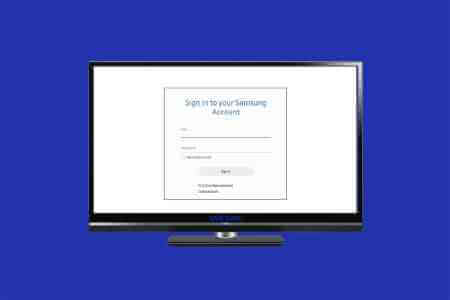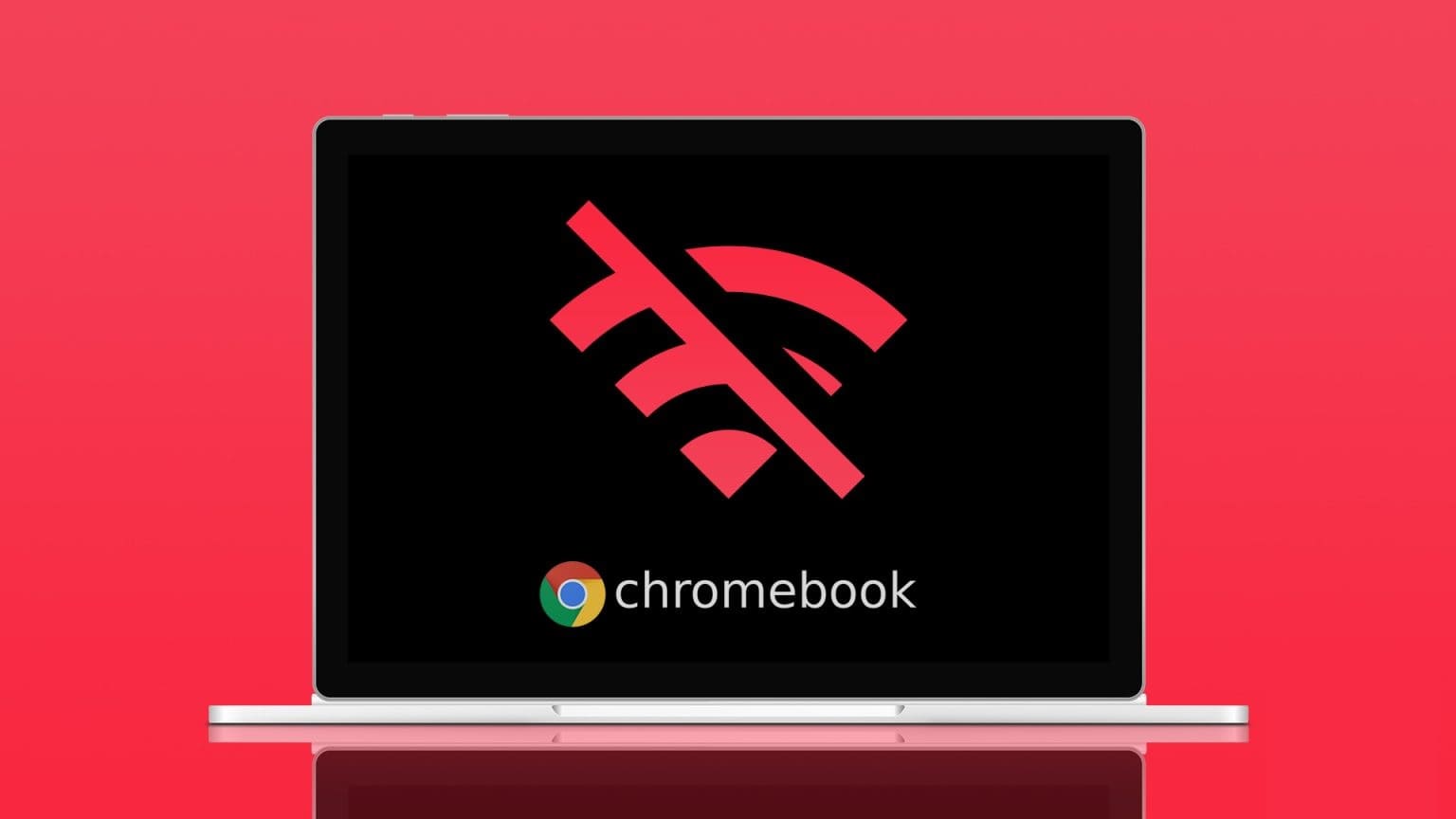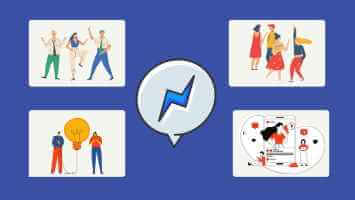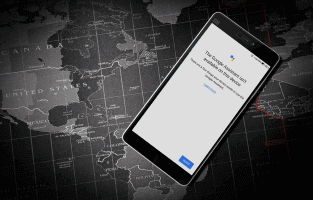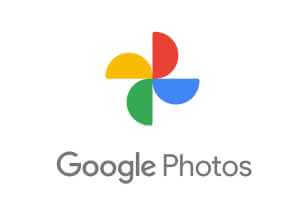Kan du ikke spille av videoer i Google Chrome? Det kan være ulike grunner til at Chrome ikke vil spille av videoen du vil se. Heldigvis vil feilsøking av dette problemet bare ta noen få minutter, og det er enkle måter å fikse videoavspillingsproblemet på. Her er de 8 beste måtene å fikse videoer som ikke spilles av i Google Chrome.
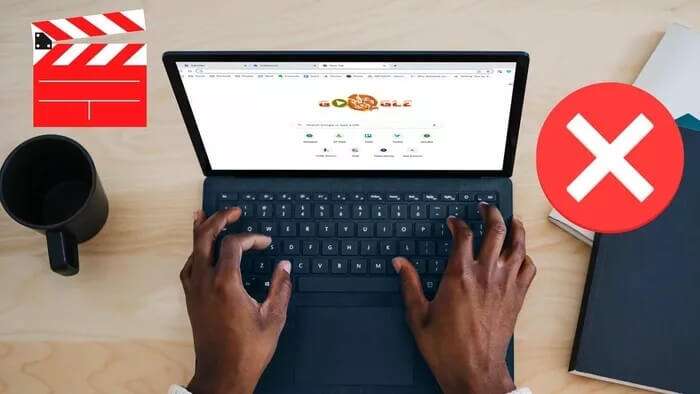
Problemet kan være fra nettstedet du prøver å besøke, selve enheten eller Chrome-nettleseren. Vi vil imidlertid finne ut hvorfor og gå tilbake til jevn avspilling av video i Chrome-nettleseren.
1. Sjekk internettforbindelsen din
På grunn av en buggy Wi-Fi-adapter på datamaskinen din, kan du oppleve problemer med å koble til Internett. Du kan besøke Fast.com og sjekke gjeldende internetthastigheter på datamaskinen din.
Prøv å åpne andre faner i Chrome-nettleseren og sjekk internettforbindelsen din. Sørg for at du kjører med tosifret internetthastighet for å laste ned videoer i Chrome uten problemer.

Hvis alle tilkoblede enheter har problemer med å koble til Internett, må du tilbakestille ruteren. Og hvis problemet vedvarer, slå av ruteren, koble den fra strømkilden. Etter 20-30 sekunder kobler du ruteren tilbake til strømforsyningen og slår den på igjen.
2. Sjekk om videoen fortsatt er tilgjengelig
Hvis du prøver å se en video som ikke lenger er på siden, vil du ikke kunne se den i noen nettleser. Du kan se at denne videoen ikke er tilgjengelig i posisjonsmeldingen din. Dette er på grunn av nettstedsbegrensninger for video. I dette tilfellet må du bruke en VPN for å prøve forskjellige regioner for å få tilgang til videoen.
3. Sjekk videotjenesteserverne
De fleste nettsteder inkluderer videoer fra nettsteder som YouTube eller Vimeo. Imidlertid foretrekker mange nettsteder å bruke serveren eller andre tredjeparts videotjenester.
Du kan bruke tjenester som Down Detector for å sjekke om YouTube, Vimeo eller andre tjenester opplever nedetid i ditt område. Hvis flere brukere rapporterer problemet, må du vente litt før tjenestene gjenopptas.
4. Deaktiver maskinvareakselerasjon
Selv om dette virker svært usannsynlig, kan maskinvareakselerasjon ødelegge videoavspillingen i Chrome. Det er fullt mulig hvis du bruker en datamaskin med en virkelig gammel en. Du kan deaktivere maskinvareakselerasjon i Chrome-innstillingene.
Trinn 1: åpen Google Chrome på datamaskinen og klikk på Liste De tre punktene i øvre høyre hjørne.
Trinn 2: Velg fra listen som åpnes Innstillinger.
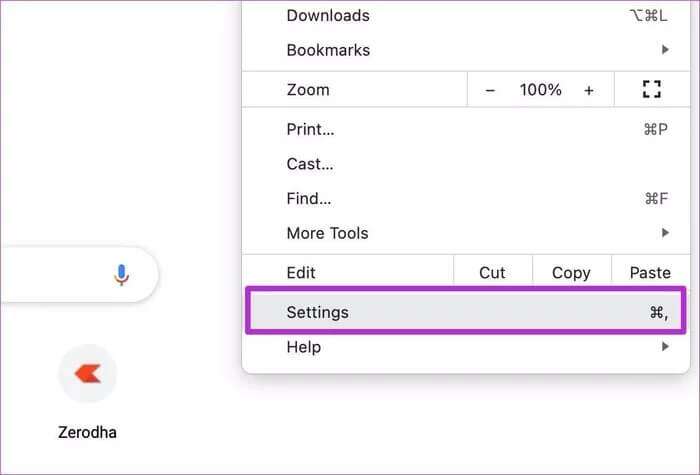
Steg 3: Bruk tape Søk øverst for å se etter Maskinvareakselerasjon.
Trinn 4: deaktivere bytte om fra søkeresultatene og start på nytt nettleser Chrome.
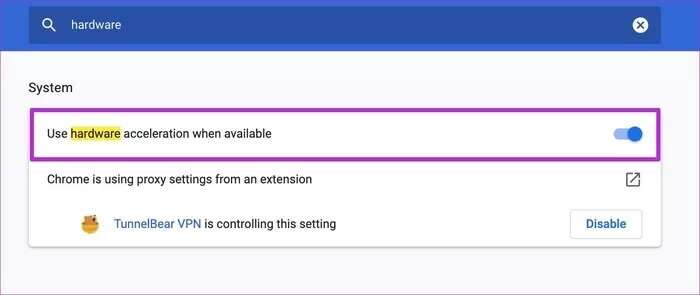
Etter det stengt Chrome. Forberedt kjør den Åpne siden og videoen du prøvde å se.
5. Tøm hurtigbufferen for Google Chrome
Gammel nettstedsbuffer akkumulert i Google Chrome kan forårsake problemer som svart skjerm Eller nettleseren svarer ikke eller videoen spilles ikke av. Så du kan skanne Google Chrome-buffer Og prøv igjen.
Merk at hvis du sletter informasjonskapslene dine sammen med bufferen, vil du bli logget ut av favorittsidene dine og må logge på igjen.
Trinn 1: åpen Google Chrome Og klikk på Liste De tre punktene ovenfor.
Trinn 2: Lokaliser Flere verktøy og klikk Slett nettleserdata.
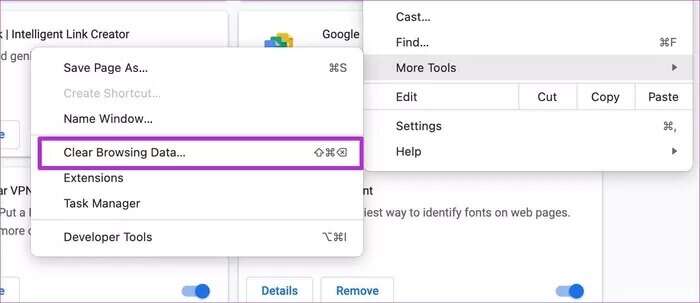
Steg 3: Gå til den avanserte menyen og bruk knappen Tøm cache På bunnen.
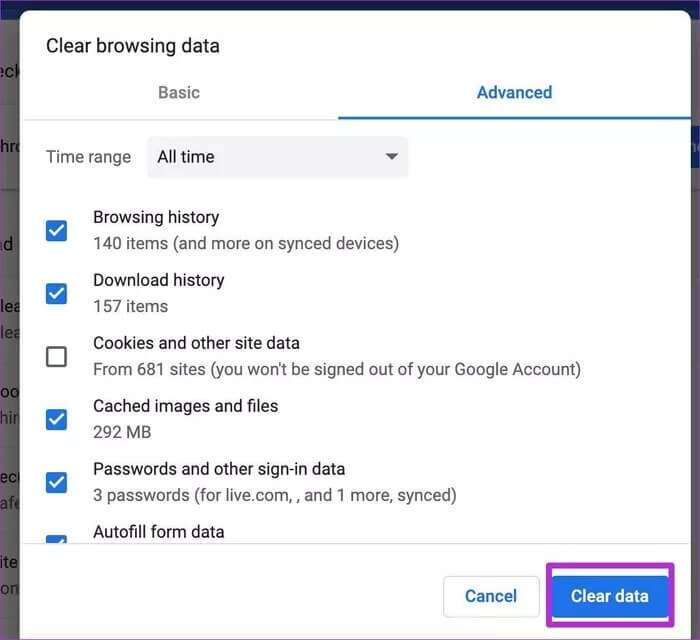
Slå deretter av Chrome Og start den på nytt for å sjekke om det hjelper. Til å begynne med vil Chrome virke treg ettersom den cacher et nytt sett med cacher for å gjøre nettleseropplevelsen din raskere.
6. Aktiver JAVASCRIPT for nettsteder
JavaScript-alternativet er aktivert i Chrome. Du bør sjekke om noe skript eller utvidelse ikke slo det av.
Trinn 1: Slå på Google Chrome og klikk på en knapp listen komponent av tre poeng i øvre høyre hjørne for å låse opp Innstillinger.
Trinn 2: Se etter Javascript og velg Nettstedsinnstillinger fra søkeresultatene.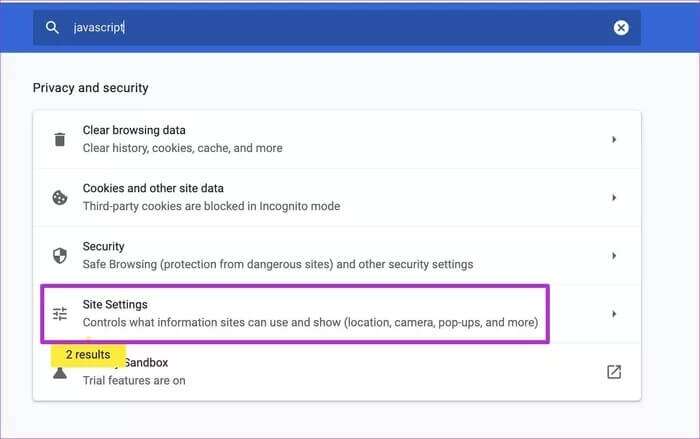
Steg 3: Rull ned til Innhold og velg Javascript.
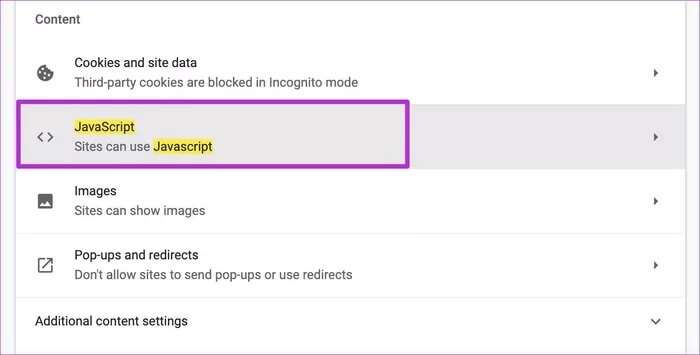
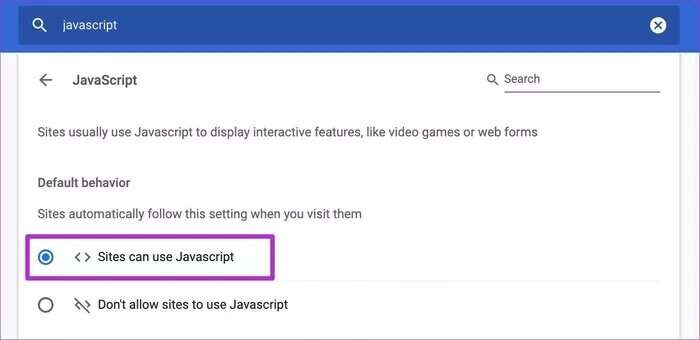
Start Chrome på nytt og begynn å spille av videoer i nettleseren.
7. Deaktiver utvidelser og tillegg
Mens plugin-moduler og utvidelser for nettleser er utviklet for å forbedre Chrome-funksjonaliteten, kan noen ondsinnede utvidelser ødelegge grunnleggende funksjoner som videoavspilling.
Når du har dusinvis av Chrome-utvidelser installert i nettleseren, kan det være vanskelig å finne en mislykket videoavspilling på bare én. Du kan deaktivere eller fjerne alle unødvendige plugins og sjekke på nytt.
Trinn 1: åpen Google Chrome og klikk på en knapp Meny med tre prikker øverst til høyre.
Trinn 2: Gå til Tillegg fra listen Flere verktøy.
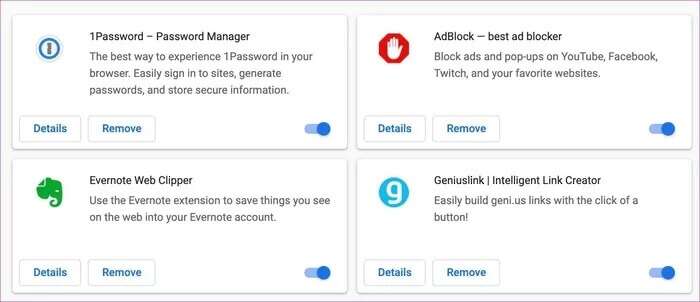
Steg 3: Fjern eller deaktiver plugin-moduler fra listen.
Start deretter Chrome på nytt for å sjekke om det hjelper.
8. Tilbakestill Google Chrome-innstillingene
Hvis ingen av løsningene ovenfor fungerer, kan du tilbakestille Chrome til opprinnelig tilstand. Dette vil fjerne alle dine bokmerker, pålogginger, informasjonskapsler, nettbuffer osv., så sørg for at du synkroniserer bokmerkene dine med Google-kontoen din før du tilbakestiller Chrome.
Trinn 1: Når Chrome åpne, klikk på menyknappen som består av tre poeng i øvre høyre hjørne, og velg Innstillinger.
Trinn 2: Velg fra venstre side Avanserte instillinger og klikk Tilbakestill og rengjør.
Steg 3: Lokaliser gjenopprette innstillinger til meg De opprinnelige standardinnstillingene.
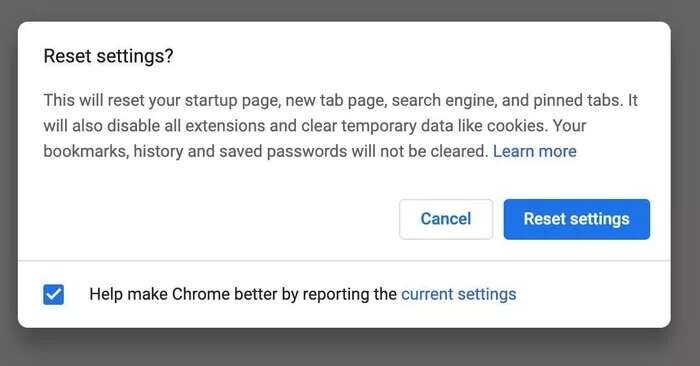
Chrome vil fjerne alle nettdata og tilbakestille alle innstillinger til den opprinnelige tilstanden. Du må logge på Chrome for å bruke Google-kontoprofilen din.
Nyt jevn videoavspilling i Chrome
Du kan også prøve å oppdatere Chrome fra Innstillinger-menyen. Hvis ingen av triksene fikser videoer som ikke spilles av i Google Chrome, er det på tide å se etter Chrome-alternativer som Microsoft Edge eller Vivaldi. Hvilket triks fungerte dette for deg? Del resultatene dine i kommentarene nedenfor.